Resumo: Quer saber como transferir correio de voz do iPhone para o computador? Este artigo fornece o melhor e mais fácil método para salvar mensagens de voz do iPhone para o PC/Mac.
Você já recebeu uma mensagem de voz que o fez rir ou talvez chorar? As chances são muito boas de que você tenha recebido mais de uma mensagem de voz memorável em algum momento que desejava manter, para poder ouvi-la novamente, seja uma gravação de voz clipe que você tem de seu bebê, a última mensagem de um ente querido ou propósitos legais importantes, etc. Infelizmente, operadoras e provedores não oferecem uma maneira fácil de arquivar suas mensagens de correio de voz. Portanto, sugerimos que você transferir correio de voz do iPhone para o computador para salvar melhor seu correio de voz.
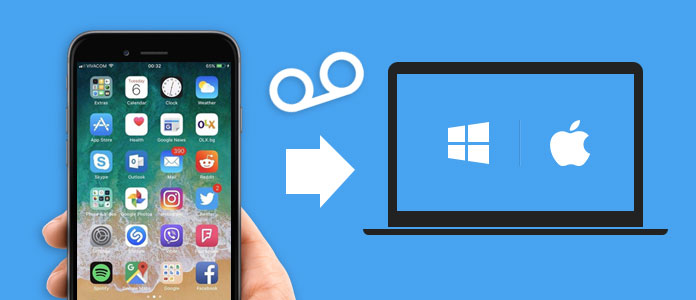
Como transferir mensagens de voz do iPhone para o computador?
Em seguida, como transferir correio de voz do iPhone para o computador? Se você está segurando esta pergunta, você veio ao lugar certo. Nesta postagem, apresentaremos a você a ferramenta perfeita de transferência do iPhone, que ajuda você a transferir facilmente o correio de voz do iPhone para o computador.
O primeiro pensamento de transferir mensagens de voz do iPhone para o computador provavelmente seria usar o iTunes. De fato, o iTunes pode ajudá-lo a salvar suas mensagens de voz no computador, mas isso significa que todas as músicas, filmes, livros, programas de TV e toques sincronizados com seu iPhone de outras bibliotecas do iTunes serão removidos. O que é pior, o iTunes armazena arquivos de correio de voz em formatos muito ilegíveis que geralmente exigem muito esforço para abrir e ouvir. Quero dizer, qual é o sentido de salvá-los se você não pode ouvi-los a qualquer momento, certo?
Por conta disso, gostaríamos de recomendar a você um método mais fácil de transferir mensagens de voz do iPhone. Aqui você pode obter ajuda de um programa de terceiros chamado FoneLab. Esta é uma ferramenta profissional de transferência do iPhone que ajuda você a transferir mensagens de voz e outros arquivos do iPhone para o computador com simples cliques. Mais recursos estão listados abaixo.
Agora baixe gratuitamente este software e siga as etapas abaixo para copiar mensagens de voz do iPhone para o PC/Mac.
Passo 1Abra a ferramenta de transferência do iPhone
Instale e execute o iOS Transfer no seu computador. Escolha o recurso "Recuperação de dados do iPhone" na interface principal e, em seguida, escolha o modo "Recuperar do dispositivo iOS" no painel esquerdo.
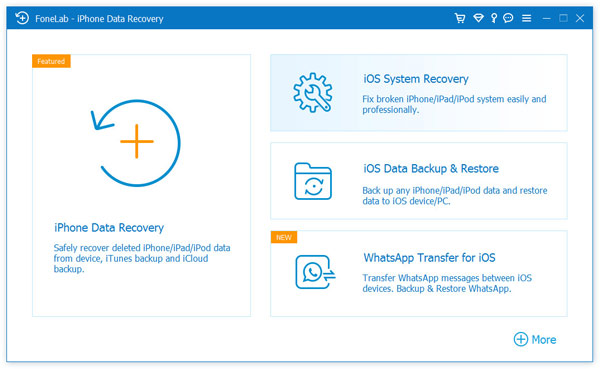
Transferir correio de voz do iPhone para o computador - Passo 1
Passo 2Conecte o iPhone ao computador
Conecte seu iPhone via cabo USB, aguarde até que seu iPhone seja detectado automaticamente.
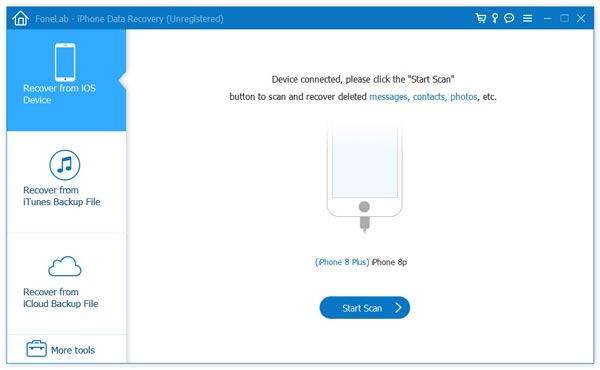
Como baixar mensagens de voz do iPhone para o computador - Passo 2
Passo 3Escanear correios de voz no iPhone
Clique em "Iniciar verificação" para analisar os dados do iPhone. Após a digitalização, você pode ver vários arquivos na lista em categorias no controle esquerdo, incluindo correio de voz, notas, lembretes, memorandos de voz, mensagens, contatos, mídia, etc.
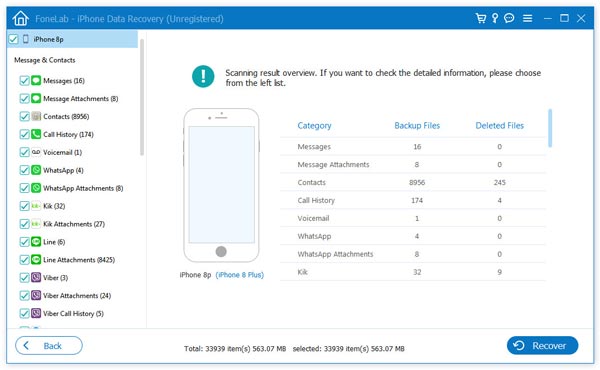
Como transferir correio de voz do iPhone para o computador - Passo 3
Passo 4Transferir mensagens de voz do iPhone para o computador
Clique Voicemails opção, todos os arquivos de correio de voz no iPhone serão exibidos na janela de visualização, juntamente com informações detalhadas. Escolha as mensagens de voz que você precisa e clique no botão "Recuperar" para exportar mensagens de voz do iPhone para o computador.
Veja o que fazer se iPhones vão direto para o correio de voz.


Agora que suas mensagens de correio de voz foram exportadas para o seu computador, você pode verificá-las ou transferi-los de volta para um novo iPhone como você quiser.
Neste artigo, mostramos principalmente o melhor método para transferir correio de voz do iPhone para o computador. Ainda tem mais perguntas? Sinta-se à vontade para deixar seus comentários abaixo.